Реферат на тему zoom
Обновлено: 05.07.2024
В докладе представлен материал из опыта работы в дистанционном режиме на уровне начального образования, используя платформу Zoom. Подробно дается технология использования этой платформы учащимися как "зайти" на урок, какие функции использовать). Также даются рекомендации другим учителям по использованию данной платформы. В конце работы обобщаются преимущества платформы Zoom.
Оценить 1115 0
Реальная действительность, с которой столкнулись педагоги в апреле 2020 года, поставила перед ними много сложных задач. Педагогическим работникам пришлось быстро осваивать новые цифровые технологии, приобретать новые компетенции, учиться работать на разных онлайн платформах, переходить из класса в учебном кабинете в виртуальный класс. Многие педагоги, к сожалению, так и не перешли на дистанционный формат обучения с помощью онлайн уроков, но большинство с интересом начали использовать возможности сети Интернет, чтобы дистанционное обучение сделать эффективным. Я оказалась в числе этого большинства и хочу поделиться своим опытом, впечатлениями.
Из всех дистанционных платформ, по моему мнению, эффективной является платформа Zoom.
Zoom - это облачная платформа для проведения видеоконференций, позволяющая общаться онлайн в доступном формате в режиме реального времени, что явилось для меня основополагающим фактором при выборе платформы для обучения младших школьников, поскольку, благодаря своим функциональным особенностям Zoom позволяет нам, учителям, проводить урок максимально эффективно, насколько это возможно при дистанционной форме обучения.
Каковы преимущества данного сервиса?
Конференция может включать в себя до 100 участников. Время бесплатного непрерывного доступа – 40 минут. Точно так же бесплатно можно общаться и дольше, только по истечении 40 минут всем участникам придётся заново подключаться к конференции. Так как мною работа проводилась с обучающимися начальной школы, каждый онлайн урок согласно нормам СанПиНа продолжался 15 – 20 минут, во время которого были освещены наиболее важные моменты темы.
Zoom даёт прекрасную возможность демонстрировать материал экрана: собственные презентации, документы, видеоуроки. Можно заходить на обучающие сайты, просматривать совместно видео. Это позволяет учителю наглядно представить объясняемый материал и сделать учебный процесс наиболее эффективным.
Преимущество Zoom еще заключается в том, что в платформу встроена интерактивная классная доска. Учитель может печатать и писать на доске карандашом, выделяя, к примеру, орфограммы по русскому языку, подчеркивая главные и второстепенные члены предложений, словом, выполнять любые действия, которые мы, учителя, делаем в классе на доске.
Одной из необходимых для обучения функций данной платформы является возможность записи урока. Учитель имеет возможность показать прошедший урок тем обучающимся, которые по какой-либо причине не смогли присутствовать на онлайн уроке в то или иное время.
Для любого учителя, наверное, важно видеть ученика и разговаривать с ним. Только так можно выяснить, понимает ли обучающийся объясняемый материал, в результате чего сделать акцент на наиболее трудных моментах, чтобы исключить пробелы в знаниях. Zoom такую возможность даёт.
Итак, обобщая выше сказанное, к преимуществам Zoom можно отнести следующее:
бесплатная возможность проведения онлайн мероприятия с ограничением по времени 40 минут;
бесперебойность работы при стабильном интернете у пользователей;
наличие виртуальной доски и функции демонстрации экрана, позволяющей показывать презентации, заходить на обучающие сайты на онлайн уроке, просматривать видео совместно с участниками онлайн мероприятия;
управляемость пользователями со стороны организатора (включать/выключать звук, опускать руку и пр.);
возможность записи онлайн урока.
Указанные выше преимущества позволили организовать проведение онлайн урока в понятной и доступной форме.
Исходя из собственного опыта проведения онлайн уроков, хочется отметить, что ученики с большим удовольствием посещали такие уроки. Эффективность работы была проверена в начале 2020-2021 учебного года. В ходе проверки входных контрольных работ по учебным предметам, обучающимися был показан хороший уровень полученных во время дистанционного обучения знаний.
- Для учеников 1-11 классов и дошкольников
- Бесплатные сертификаты учителям и участникам
Платформа ZOOM, как эффективная инновационная форма работы в условиях ДФО
Конец учебного 2019/2020 года стал настоящим испытанием для большинства школ, учителей, учащихся и их родителей (слайд 2). Дистанционное обучение – новый опыт в моей педагогической деятельности. Это был нелёгкий путь, который для меня имел несколько стадий:
1. Отрицание - это несерьёзно, скоро всё закончится!
2. Непринятие – это невозможно, я не буду в этом участвовать!
3. Паника – что делать? Как учить?
4. Осознание – нужно решать проблему, всё получится…
(слайд 3) Zoom – это платформа для проведения видеоконференций, онлайн-встреч, позволяющая общаться, обмениваться информацией, выполнять совместную работу с группой людей в режиме реального времени.
Ранее мне не приходилось работать в этой программе, поэтому сначала я установила её на компьютер, зарегистрировалась и начала изучать Zoom самостоятельно.
Идею учиться через онлайн-уроки родители поддержали. Но были трудности (слайд 4):
1) Не у всех был интернет. Из-за этого двое детей в первые 2 дня не выходили на уроки. Потом, решив эту проблему, присоединялись к классу.
2) Некоторые родители не могли скачать и установить приложение. В этом пришлось помогать индивидуально, созваниваясь с каждым родителем.
Только 3 дня ушло на то, чтобы все установили приложение, зарегистрировались и попробовали связаться со мной. Сначала нужно было научить детей подключаться самостоятельно (слайд 5). У меня, как у организатора, есть постоянный пароль и идентификатор для конференций. Их нужно вводить каждый раз при подключении. Дети записали их и сохранили. Каждый вечер в присутствии родителей дети по 2-3 человека учились заходить в конференцию, включать звук, изображение. Так все дети постепенно научились подключаться к моей конференции самостоятельно. И мы начали учиться на онлайн-уроках.
Подготовить первый онлайн-урок было трудно. Я не понимала специфику таких занятий. Поначалу уроки проходили сложно, непривычно, возникали разные трудности, урок не имел четкой структуры. Но постепенно процесс налаживался, занятия становились интересными. Однако подготовка к онлайн-урокам занимала намного больше времени, чем к обычным урокам в школе.
Для того, чтобы ученики подключались вовремя, я создала группу в WhatsApp , в которой были только дети. Несмотря на то, что расписание онлайн-уроков было выдано, я, учитывая возраст учащихся, писала им напоминание о начале каждого урока. Даже после перемены. Мне так было удобно.
На первых уроках я столкнулась со следующими трудностями:
- тяжело было видеть всех учеников по видео одновременно, поначалу это отвлекало, но я быстро привыкла и поняла, что в этом плюс Zoom , потому что так я могу контролировать детей, следить, чтобы никто не отвлекался, не покидал рабочее место.
- много отвлекающих факторов – то есть всё то, что в окружении ребёнка - это мама, папа, бабушки, домашние животные и т.д. Кто-то ходит по комнате, разговаривает с ребёнком во время урока, домашние питомцы оказываются на руках, что естественно видят все участники, отвлекаются. В этом случае приходилось индивидуально разговаривать с родителями и просить, по возможности, обеспечить ребёнку рабочее место и обстановку, при которой никто не будет мешать.
- у программы есть функция – рисовать, печатать текст, который будут видеть все - некоторые дети рисовали во время урока на экране без разрешения, это отвлекало и меня, и детей. В этом случае я проводила беседы с классом и с родителями.
- дети быстро утомлялись, особенно тяжело проводить устные предметы - литературное чтение и окружающий мир.
- сложности возникали из-за разной скорости интернета у детей. Некоторые плохо слышали, иногда совсем не могли присоединиться к уроку.
Демонстрация слайдов 6-11.
Я считаю, что платформа Zoom имеет много возможностей, которые позволяют организовать яркую, информационно насыщенную работу с детьми в условиях удаленного проведения уроков (слайд 12):
1) создание конференции, в которой может принять участие весь класс (учитель является организатором) - до 100 человек;
2) учитель может включать/отключать микрофоны, изображение учеников, что позволяет избежать лишнего шума на уроке;
3) в платформу встроена интерактивная доска, можно легко и быстро переключаться с демонстрации экрана на доску;
4) демонстрация экрана позволяет видеть всем участникам любые материалы с рабочего стола учителя - презентацию, видео, фото, выход в браузер;
7) возможность видеозаписи урока, которая может быть полезна для учеников, которые не смогли присоединиться к уроку своевременно.
На самом деле это не все возможности зум, я использовала те, функции, которые мне были понятны и необходимы.
Я считаю, что б лагодаря своим функциональным особенностям платформа ZOOM даёт учителю возможность проводить урок эффективно в условиях дистанционно обучения.
Современные реалии заставляют нас искать новые пути обучения с применением новейших информационных технологий. В кратчайшие сроки мы, учителя иностранного языка, должны были выбрать из огромного количества предлагаемых образовательных платформ и сервисов те, которые бы оптимальным способом помогли продолжить процесс обучения, но уже в интернет пространстве. Особенно эффективной, исходя из моего личного опыта, инновационной формой работы с обучающимися является работа на образовательной платформе ZOOM . Стоит отметить, что мой выбор был сделан в польз ZOOM не случайно. Я руководствовалась опытом онлайн преподавания моих коллег, в том числе и зарубежных. Каковы преимущества данного сервиса? В рамках данного доклада я рассмотрю только наиболее используемый в работе функционал системы.
ZOOM - это облачная платформа для проведения видеоконференций, позволяющая общаться онлайн в доступном формате в режиме реального времени, что явилось для меня основополагающим фактором при выборе платформы для обучения школьников английскому языку онлайн, поскольку, благодаря своим функциональным особенностям ZOOM позволяет нам, учителям, проводить урок максимально эффективно, насколько это возможно при дистанционной форме обучения. Платформа ZOOM предлагает коммуникационное программное обеспечение, что, по моему мнению, является одним из основных преимуществ данной системы, объединяющее видеоконференции, чат и совместную работу обучающихся и учителей посредством использования различных функций, предоставляемых платформой ZOOM , обеими сторонами образовательного процесса.
Обучение иностранному языку предполагает непосредственную коммуникацию между обучающимися и учителем в различных видах и формах. Платформа ZOOM реализует данные условия, поскольку педагог, он же организатор конференции, создает возможность для общения как устного, так и письменного, оперируя различными функциями, которые предлагает данная система. Например, учитель- организатор имеет возможность управлять микрофоном, т.е. организовывать аудио восприятие, и видео для всех участников конференции, создавать своего рода лингафонный класс для отработки навыков аудирования и чтения, демонстрировать экран своего цифрового устройства для показа различных информационных материалов, в том числе аудио и видео материалов, презентаций, электронной версии УМК, наглядных материалов.
Несмотря на свои явные и очевидные достоинства платформа имеет некоторые недостатки, наиболее существенным из которых является ограничение сессии по времени-40 минут, что вполне достаточно для традиционного урока в начальном и среднем звене, но недостаточно для обучающихся старшей школы. Конечно, как и любая онлайн платформа ZOOM предполагает наличие скоростного интернета и мощного цифрового устройства.
Таким образом, платформа ZOOM представляется мне, как учителю иностранного языка, наиболее эффективной для проведения уроков иностранного языка в условиях дистанционного обучения, поскольку позволяет сохранить важнейший и основополагающий фактор успешности приобретения основных навыков и умений как коммуникация, без которой невозможно овладения языковой компетенцией, что является основным результатом обучения иностранному языку.

Zoom - это платформа для проведения интернет-занятий и конференций. Во всем мире многие преподаватели, спикеры и учащиеся используют ее для дистанционного обучения. В этой статье мы дадим пошаговую инструкцию по настройке и работе в Zoom.
Преподаватели и слушатели программы “Менеджмент игровых проектов” также приняли на вооружение использование подобных сервисов для дистанционного обучения в условиях карантина. Попробовав несколько различных сервисов на практике, лекторы и учащиеся сошлись во мнении на том, что Zoom для них самая удобная платформа для проведения онлайн-занятий.
Хотите узнать, как мы применяем Zoom в онлайн-обучении и почему мы выбрали именно эту платформу? Тогда читайте внимательно. Преподаватели Высшей школы бизнес-информатики НИУ ВШЭ, авторы образовательных программ “Менеджмент игровых проектов” и “Основы создания игр”, готовы поделиться своим опытом.
Zoom – платформа для занятий и конференций
Как вы уже знаете, Zoom — сервис для проведения видеоконференций, онлайн-встреч и организации дистанционного обучения. Организовать онлайн-лекцию может любой преподаватель, создавший учетную запись. Бесплатная учетная запись позволяет проводить видеоконференцию длительностью 40 минут, но на программе “Менеджмент игровых проектов” наши преподаватели используют единый платный аккаунт, т.к. все наши занятия длятся около 3-х часов, а если преподавателю задают много вопросов, то и больше: фидбэк получает каждый слушатель, а Zoom позволяет всем комфортно общаться в режиме реального времени, т.к. платформа обеспечивает отличную связь.

К лекции может подключиться любой слушатель, имеющий ее идентификатор или ссылку на нее. Вы можете запланировать занятие заранее и сделать повторяющуюся конференцию, чтобы ваши занятия постоянно начинались в определенное время.
Разумеется, это далеко не все функции Zoom. Сейчас мы не будем говорить о распределении слушателей на удобные группы, в отдельные комнаты, где они будут общаться только друг с другом, не будем говорить и о виртуальном фоне и о других дополнительных функциях, т.к. их используют далеко не все. Цель этой статьи – познакомить вас с основными методами проведения занятий через Zoom. И пора перейти к нашей инструкции.
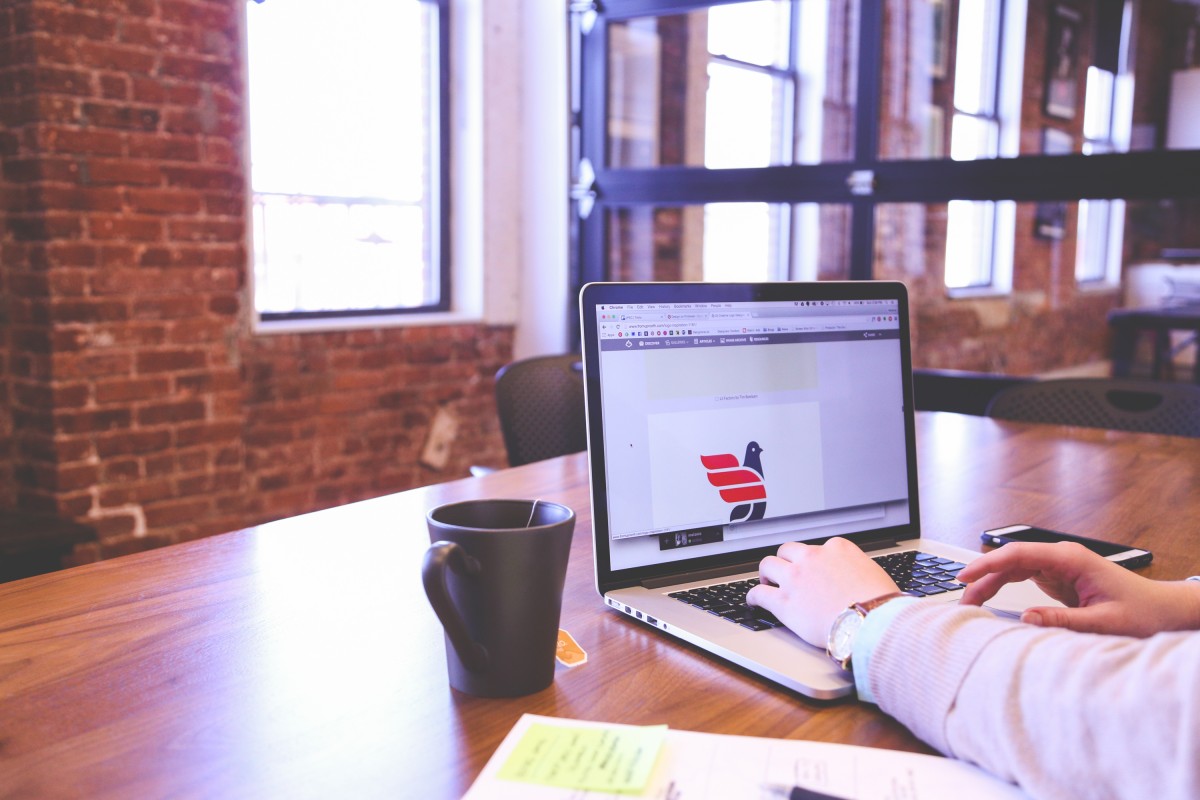
Подготовка к обучению в Zoom
Перед началом обучения с помощью программы Zoom необходимо проверить, всё ли готово:
1. До начала занятия стоит подготовить свое рабочее место: компьютер или ноутбук, на котором вы будете проводить вебинар, камеру, наушники с гарнитурой или отдельно микрофон.
2. Веб-камера необходима с вашего компьютера или ноутбука, чтобы периодически переключаться с показа презентации на общение со слушателями, когда вас самого видно. Это повышает вовлеченность слушателей в занятия.
3. С рабочего стола вашего ноутбука или компьютера лучше убрать любые файлы и документы, которые нежелательно показывать слушателям, закрыть все посторонние окна. Так как вы будете расшаривать экран для показа презентации. И можно случайно показать и свой рабочий стол (если вы демонстрируете весь экран).
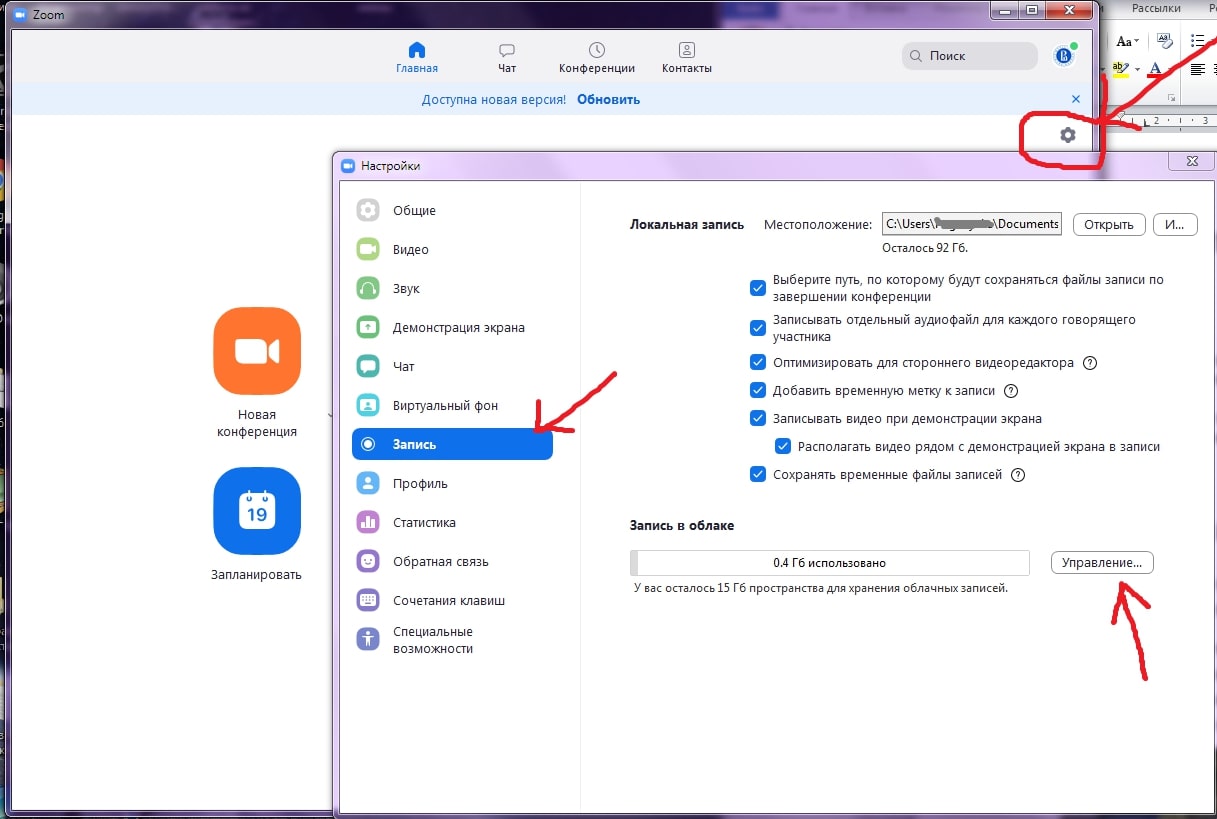
Рисунок 1 – Настройки программы, запись лекции
5. Не проводите вебинар через мобильный интернет, лучше вести лекции из дома, где стабильная связь.
6. Перед началом занятия (за 15 мин. до начала вебинара) обязательно проверьте свои устройства: хорошо ли все слышно и видно, не нужно ли что-то поменять. Инструкция по первоначальной настройке оборудования в Zoom приведена дальше, в этой статьи.
7. Ваш внешний вид должен быть официальным. Несмотря на то, что вы дома - наденьте свою обычную одежду для работы.
8. Проверьте, что вас не засвечивает солнце, не бегают коты, не шумят дети и т.п. Слушатели не должны отвлекаться от обучения.
Онлайн-лекции в ZOOM: рекомендации преподавателю
При проведении лекций в режиме онлайн преподавателю мы рекомендуем учесть следующие моменты:
1. Не стоит читать текст со слайдов. Слушатели и так видят его на экране.
2. Демонстрируйте дополнительные материалы (по возможности): документы, таблицы, изображения, видео и т.д. Это создаст разнообразие и будет способствовать вовлечению слушателей в учебный процесс.
3. Стоит делить информацию на логические блоки, чтобы были четкие рамки. На переходе между темами стоит акцентировать внимание слушателей.
4. Лучше избегать монотонности, говорить эмоционально, но без активных движений в кадре, т.к. изображение может передаваться с задержкой, что может вызвать раздражение слушателей.
5. Использование анимации на слайдах может “оживить” вашу презентацию. Если очно она только отвлекает, то в вебинаре даст бонус. Аналогично с рисованием на экране или указателем мышки.
6. Самостоятельные действия: можно предложить всем открыть ссылку на вашу таблицу или загуглить что-то в сети.
Как скачать, настроить и начать работу с ZOOM для WINDOWS
С помощью скриншотов мы наглядно объясним, как скачать, настроить и работать
1. При первом запуске программы рекомендуется заходить в Zoom за 15-20 минут до начала занятия.
3. Запускайте скачанный файл (рисунок 2).

Рисунок 2: приложение Zoom
4. Дождитесь появления окна программы (рисунок 3).
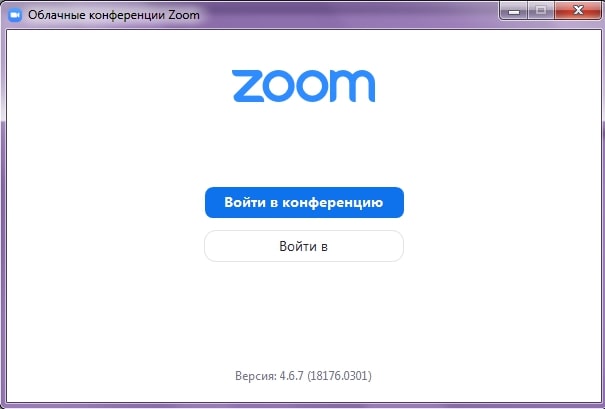
Рисунок 3: приложение Zoom (Версия может отличаться)
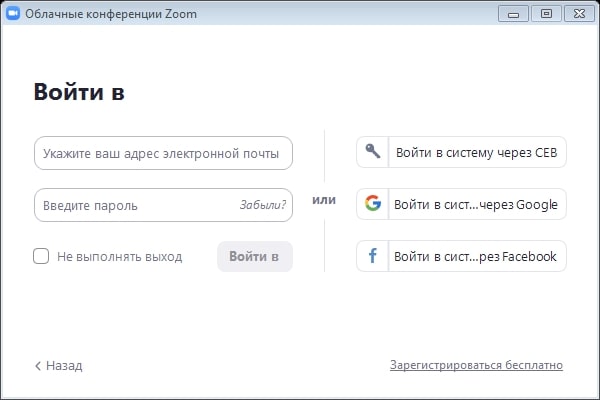
Рисунок 4: Окно входа в аккаунт Zoom
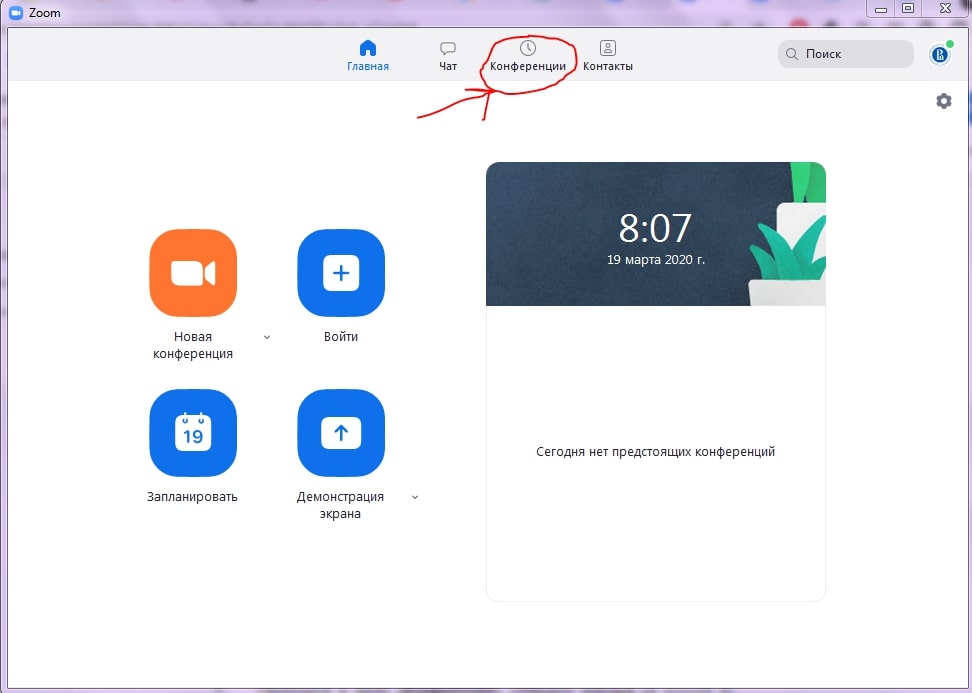
Рисунок 5: Главное окно программы Zoom
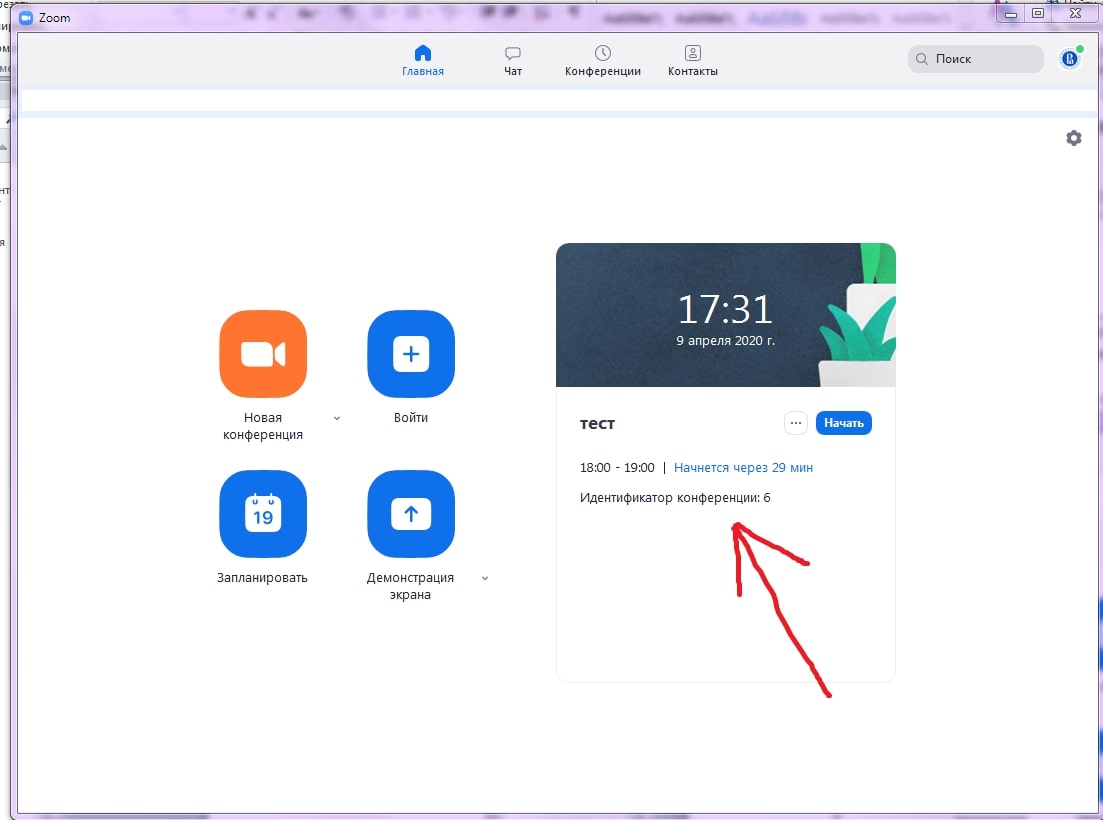
Рисунок 6: Главное окно программы (есть запланированная конференция)
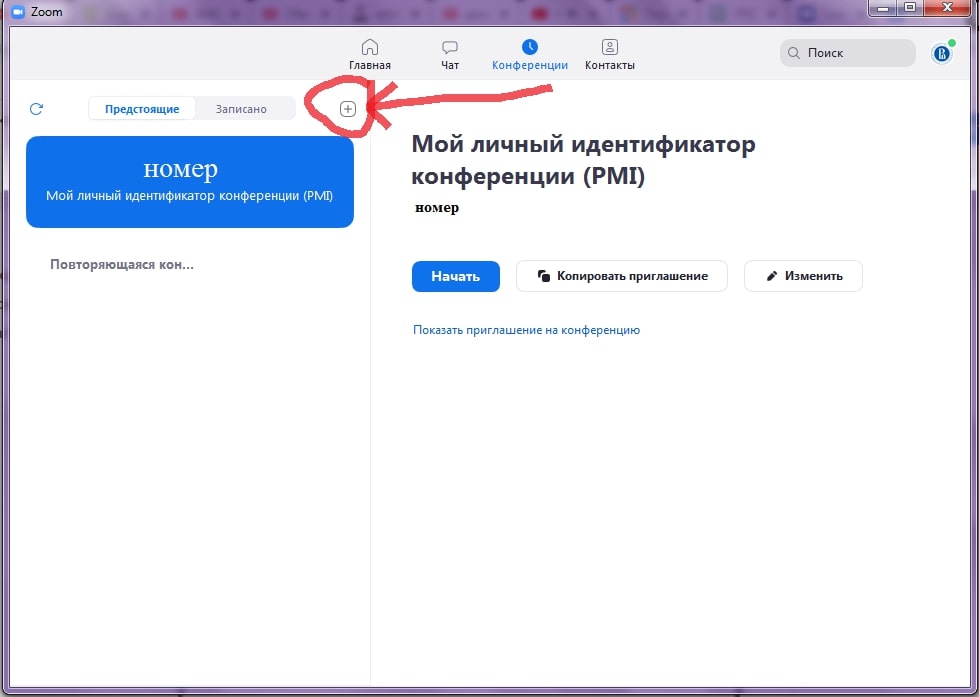
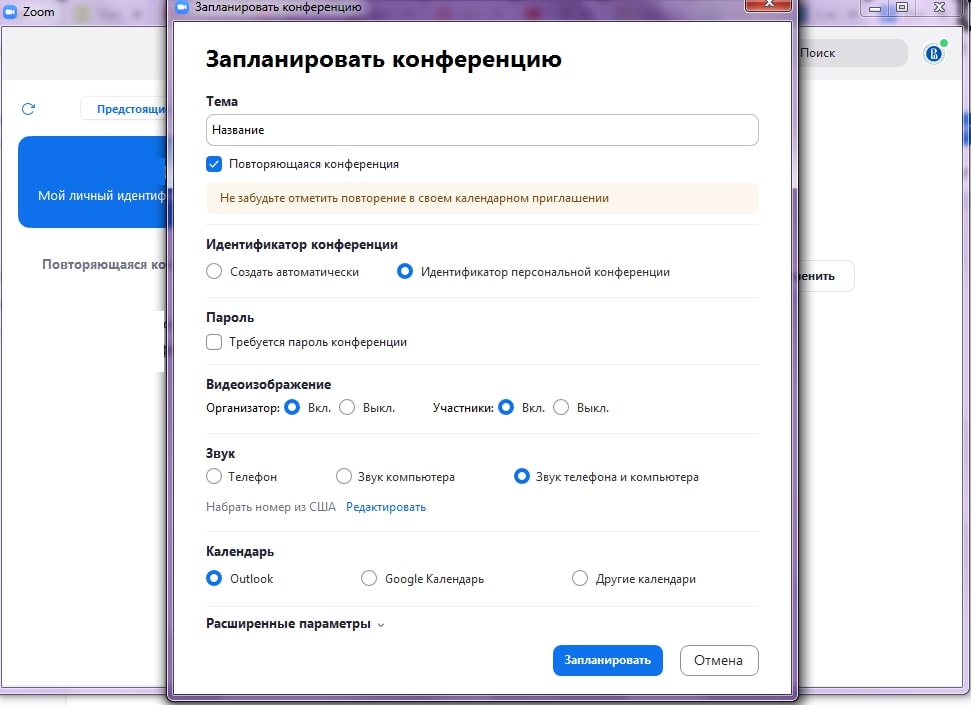
Рисунок 8: Настройка новой конференции
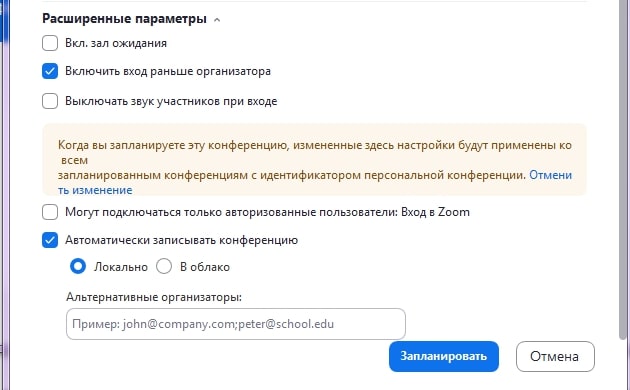
Рисунок 9: Настройка новой конференции
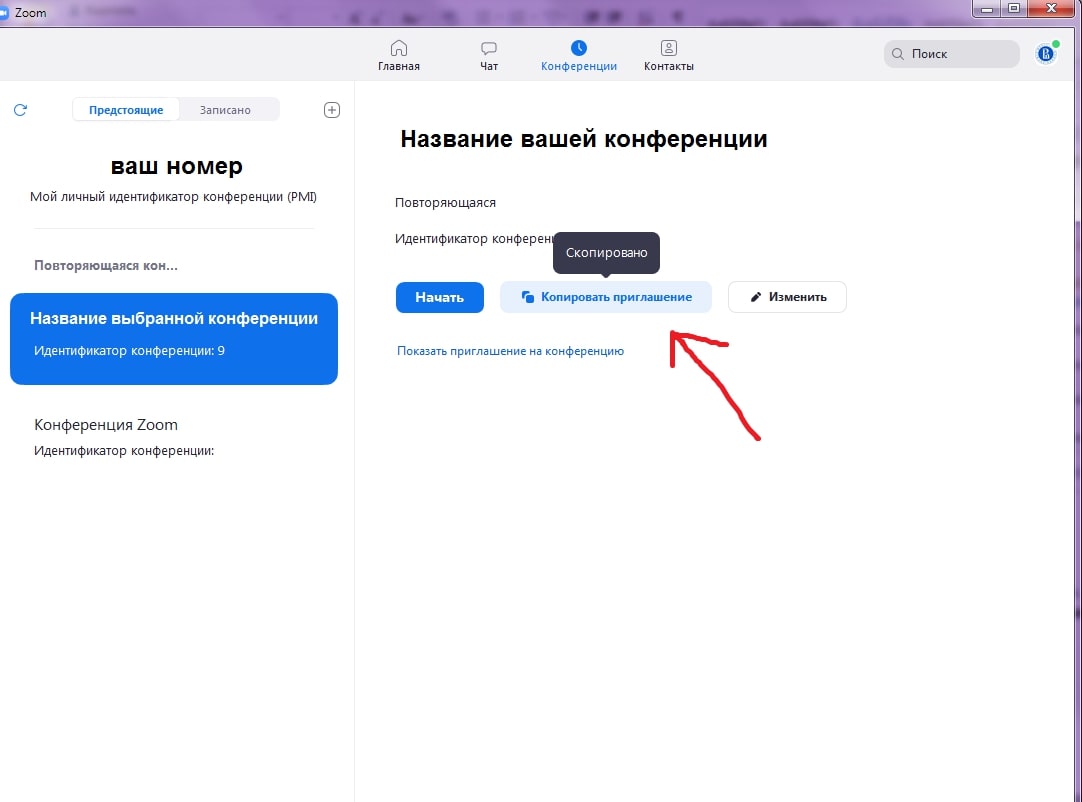
Рисунок 10: Копировать приглашение
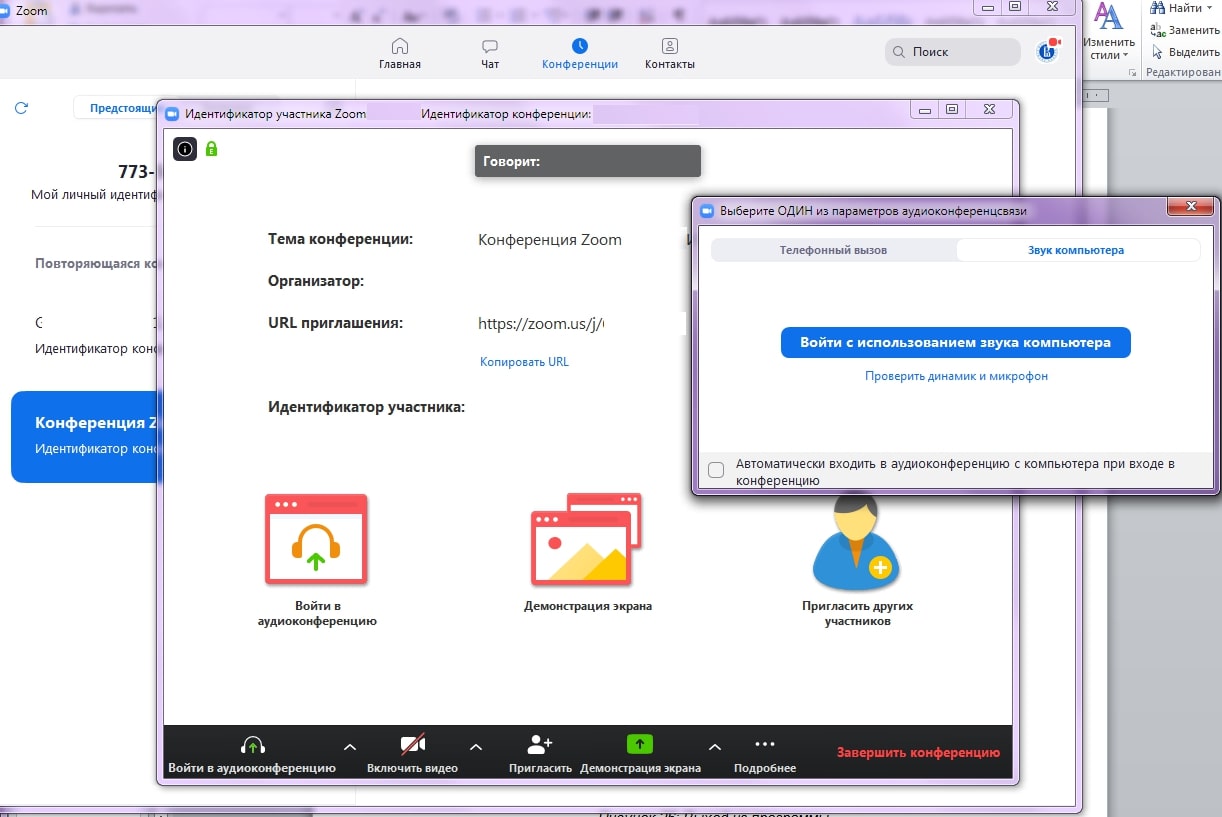
Рисунок 11: Первоначальная настройка
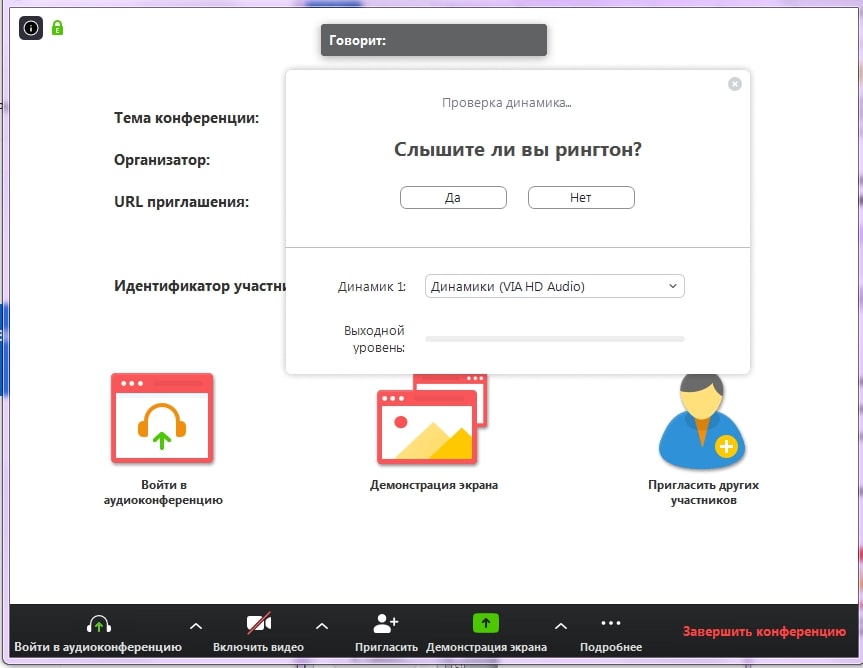
Рисунок 12: Первоначальная настройка
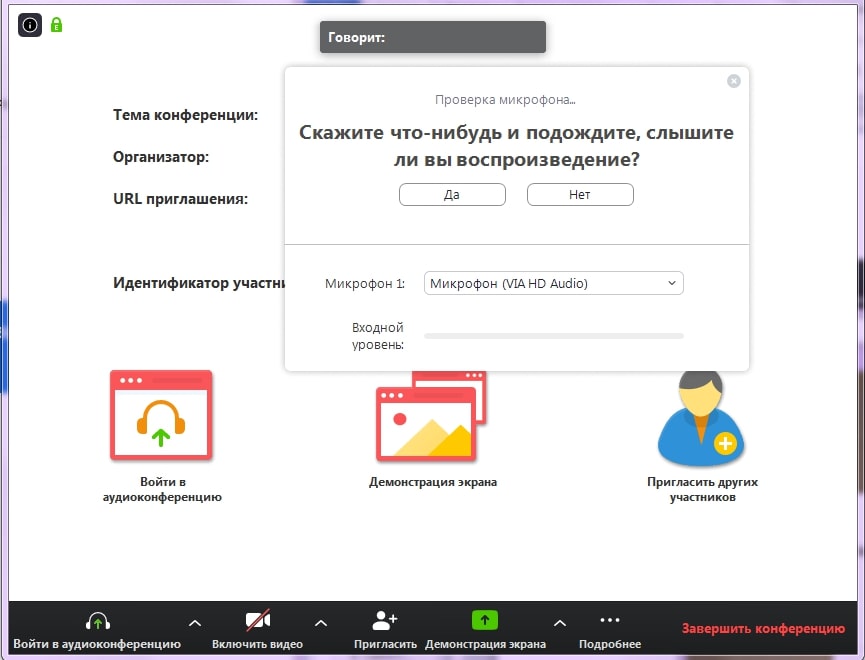
Рисунок 13: Первоначальная настройка
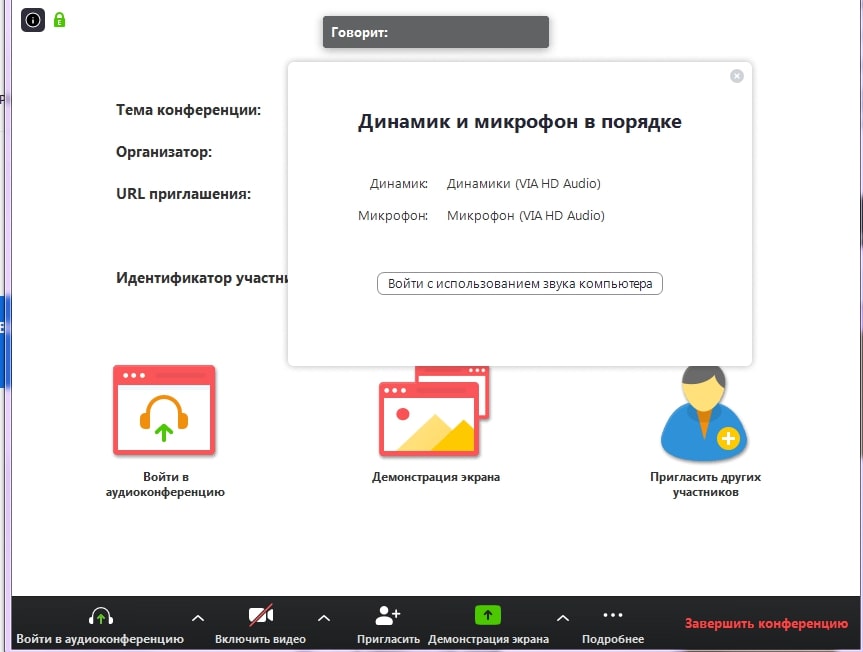
Рисунок 14: Настройка завершена

Рисунок 15: Окно предупреждения
13. Подождите пока к конференции подключатся слушатели. До начала лекции вы можете пообщаться с ними. Откройте первый слайд презентации.
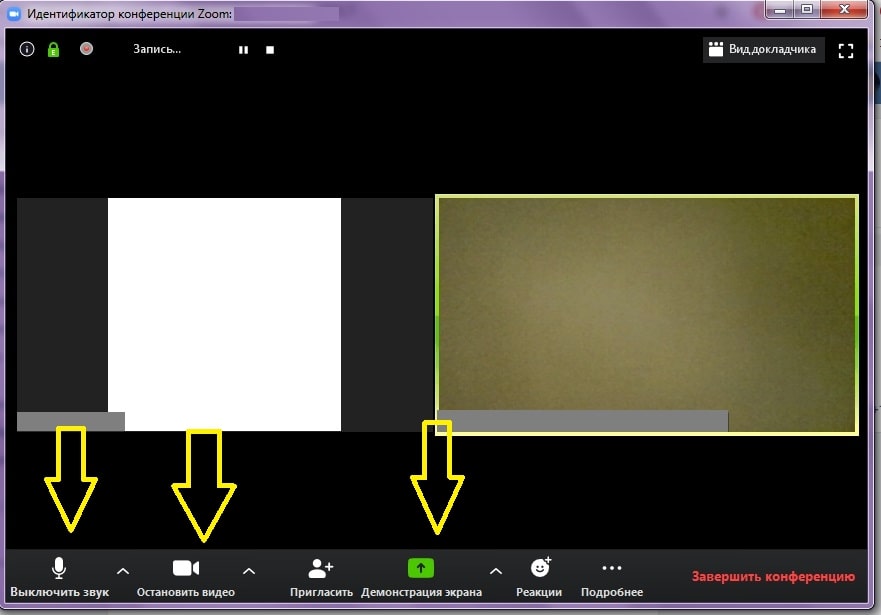
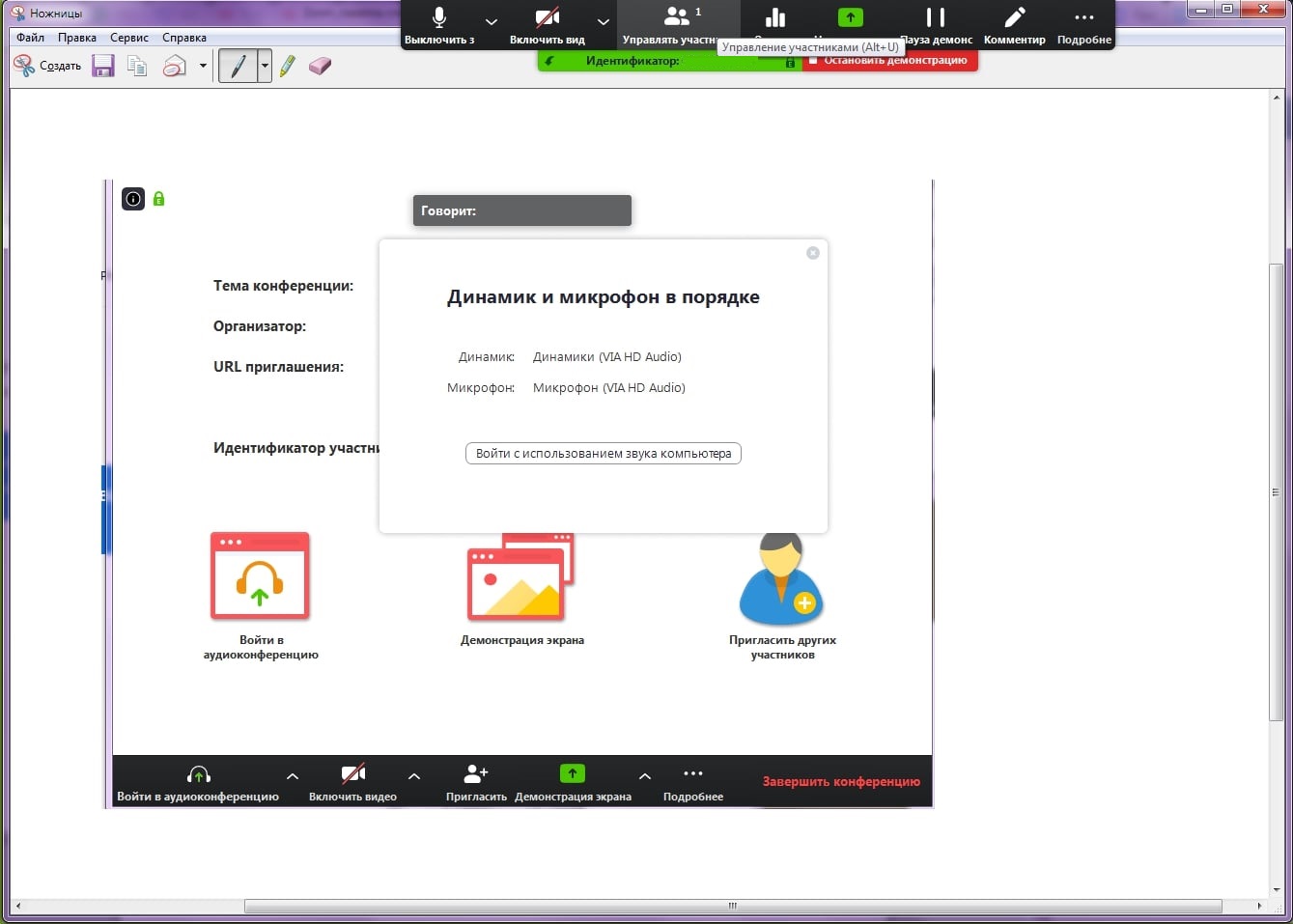
Рисунок 18: Управлять участниками
18. Рекомендуем оставить окно со списком участников открытым. Во время лекции у слушателей могут появляться вопросы, которые они будут писать в чате конференции. Обратите внимание на то, что в окне участников, рядом с именем слушателей, которые написали вопросы в чате, появится иконка с синей рукой. На камере слушателя тоже будет видна эта иконка (рисунок 20).
Пожалуйста, если вы заметили, что у кого-то появился вопрос, но планируете посмотреть его позже, скажите об этом слушателям.
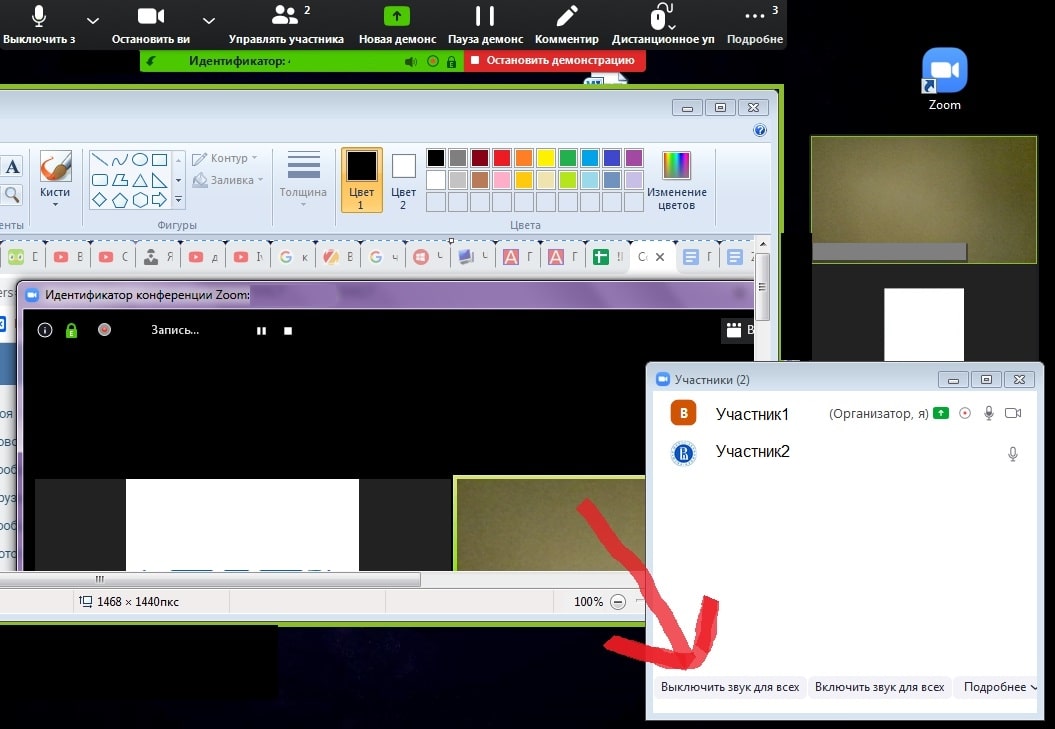
Рисунок 19: Выключить звук для всех
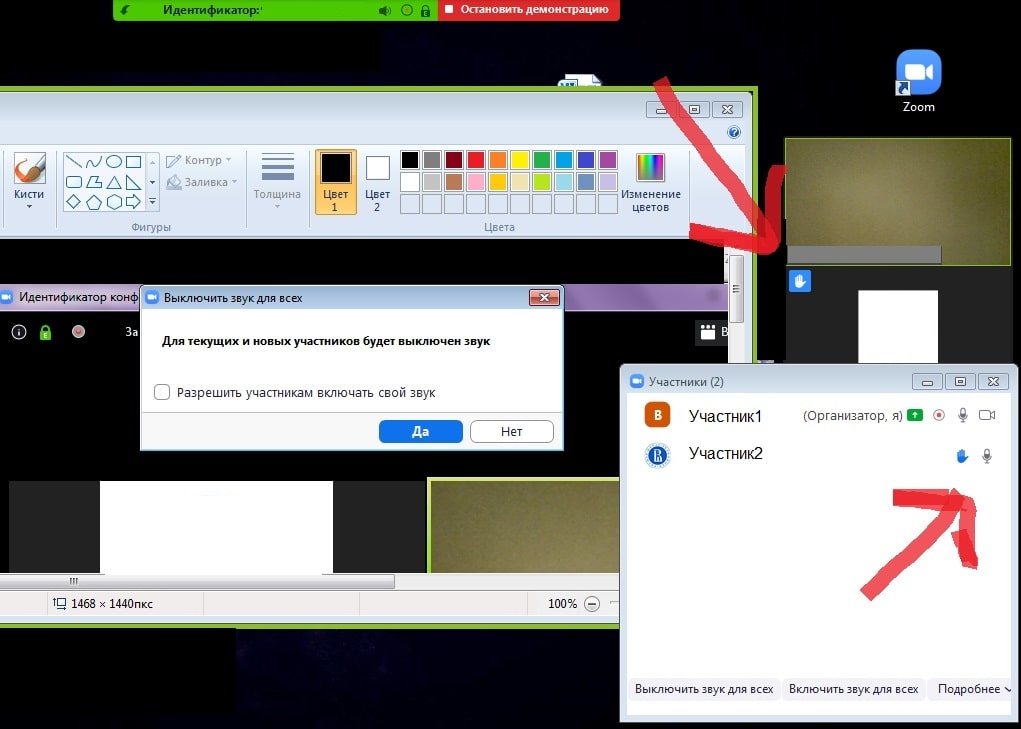
Рисунок 20: Выключить звук для всех, у этого слушателя вопрос
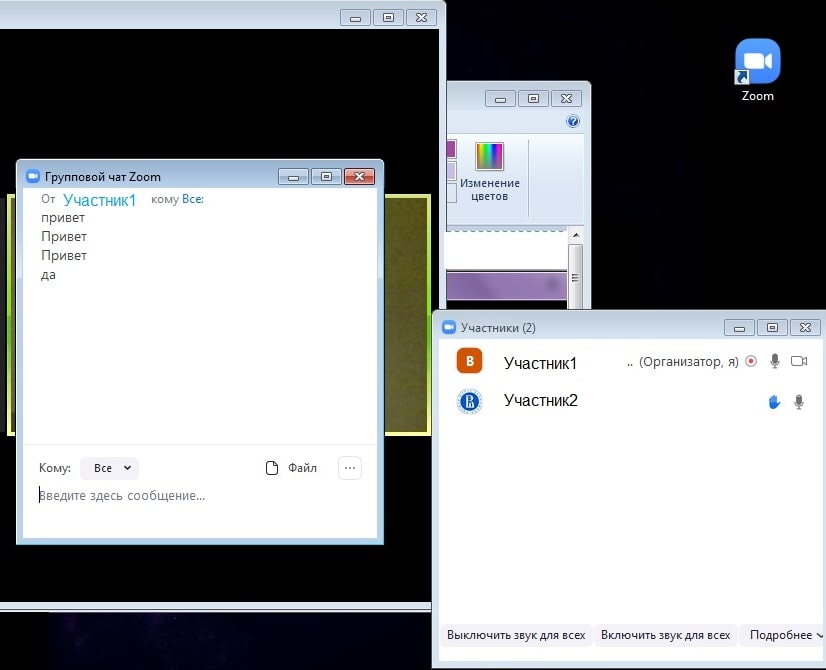
Рисунок 22: Окно чата
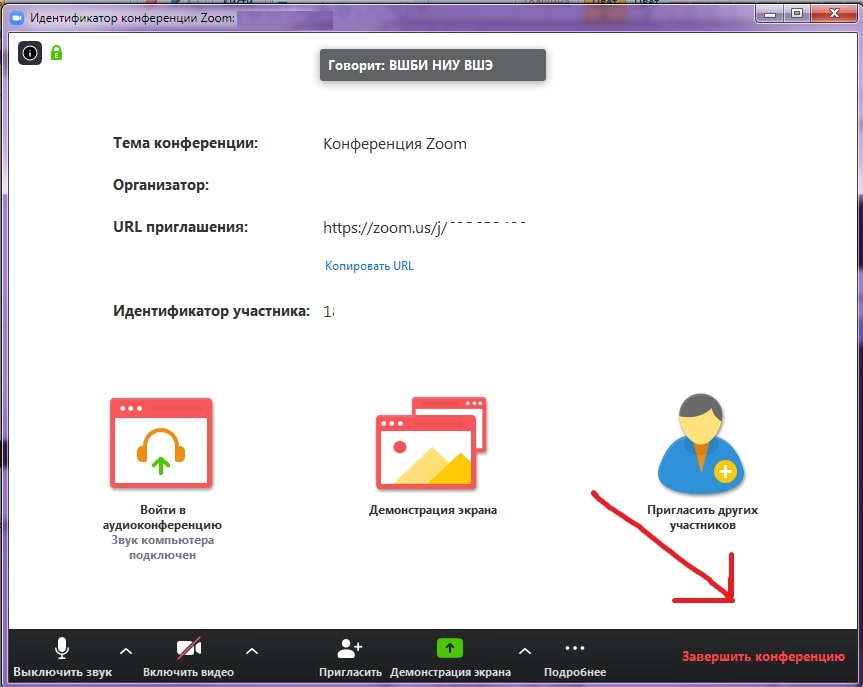
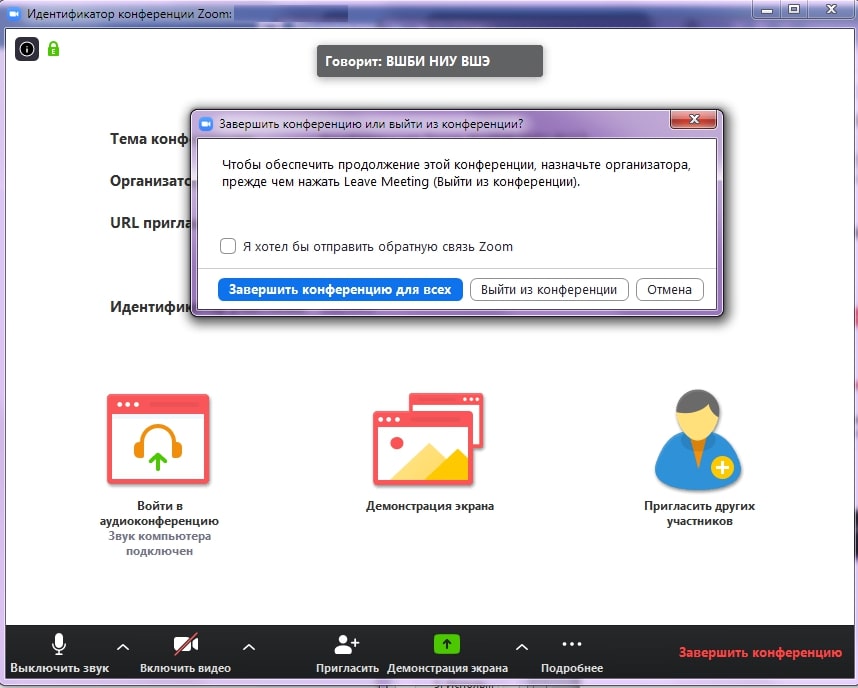
Рисунок 25: Выход из конференции
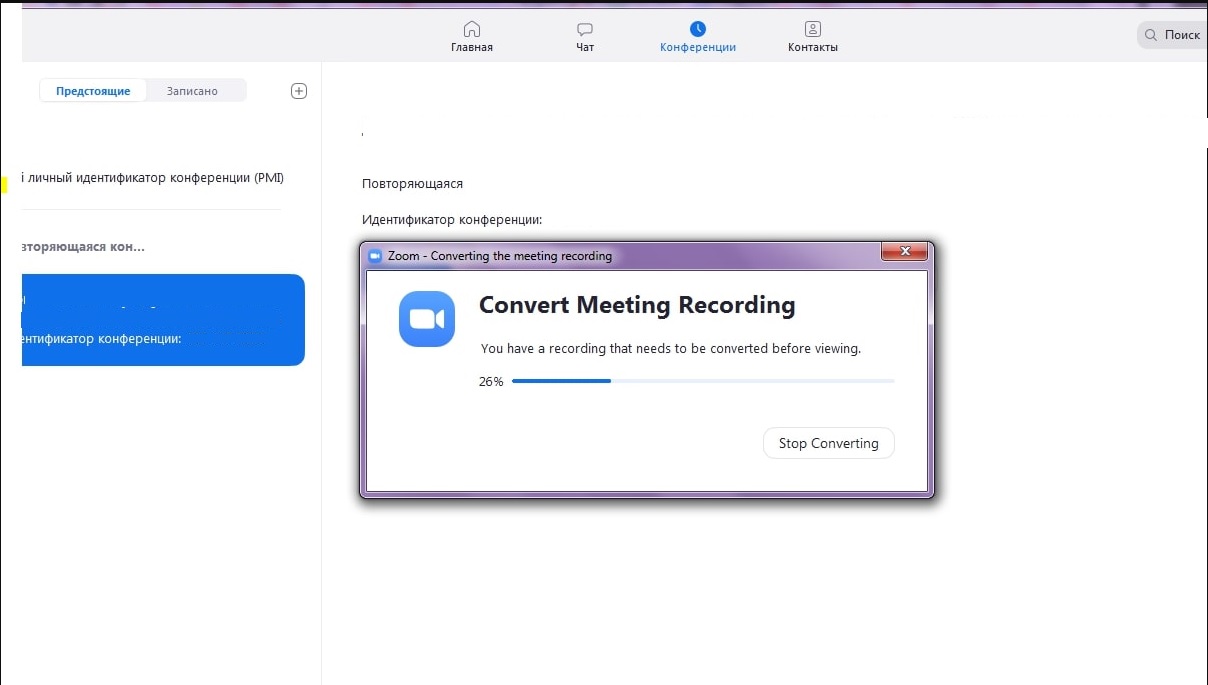
Рисунок 26: Сохранение записи лекции
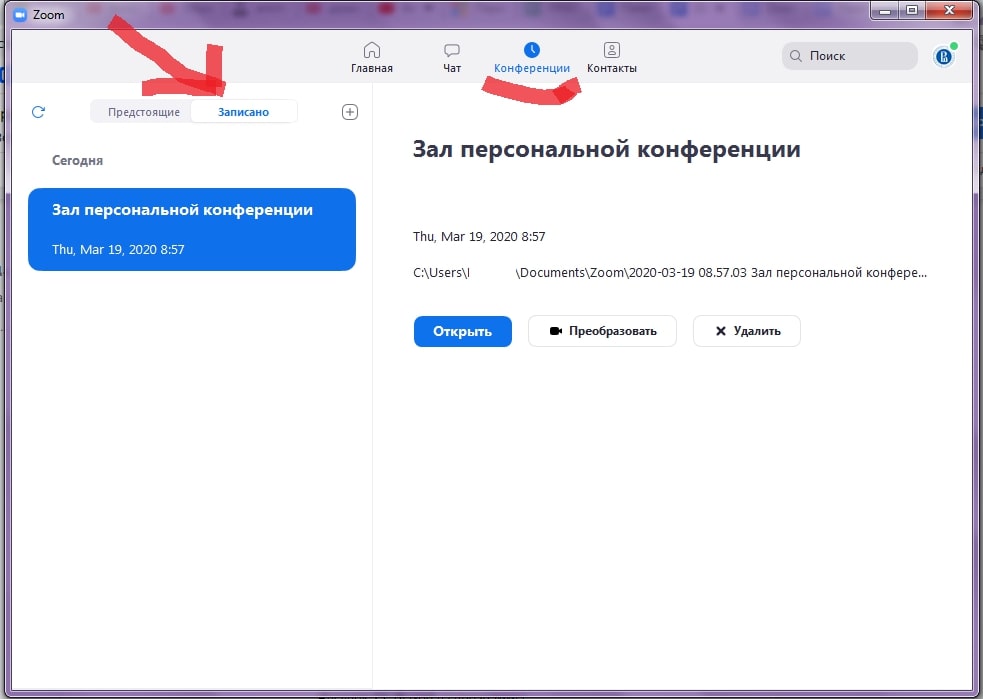
Рисунок 27: Запись лекции
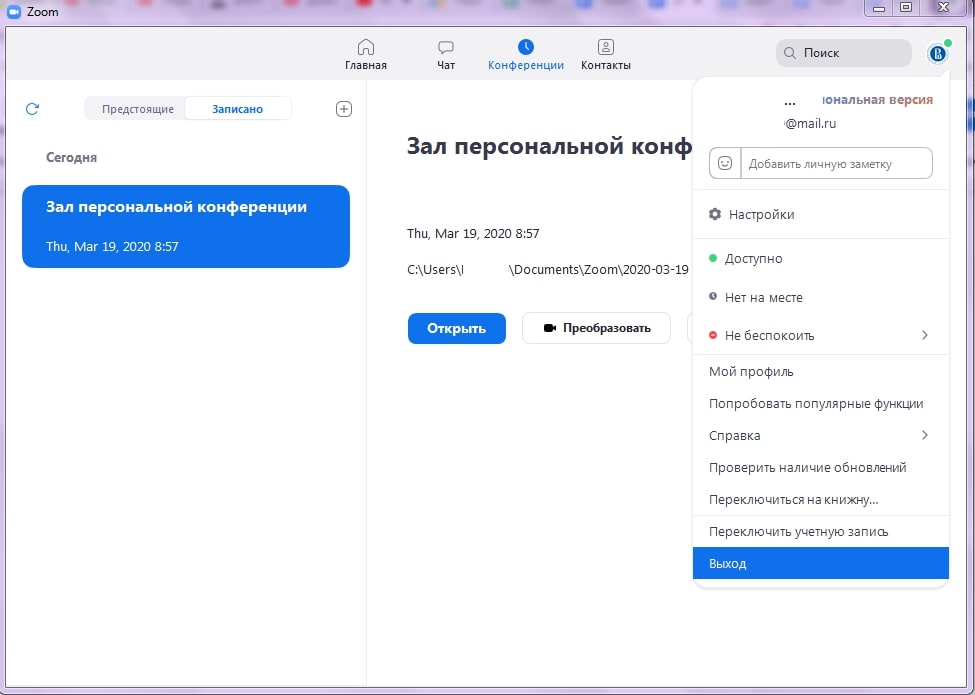
Рисунок 28: Выход из программы
ZOOM: лайфхаки для преподавателей
Для преподавателей, которые только начинают знакомство с Zoom, у нас припасено несколько лайфхаков.
И если у вас как на рисунке не проставлена галочка рядом с включить режим HD, то даже с хорошей веб-камерой вы можете удивляться низкому качеству. Лучше эту галочку проставить.

А чему мы обучаем?
Наши образовательные программы по игровой индустрии рассчитаны на тех, кто хочет получить системные знания по разработке и продвижения игр для ПК, мобильных устройств и консолей.
Наши преподаватели являются сотрудниками крупнейших игровых студий с большим опытом разработки. На занятиях они знакомят слушателей с управлением командой в игровой индустрии, игровой логикой, техническими основами разработки игр, геймдизайном, психологией игрока, игровыми механиками, маркетингом игр, работой со сценарием в играх и многим другим.
Где учиться разработке игр

Еще больше информации вы найдете на канале МИП ВШБИ на YouTube. Подписывайтесь и не пропускайте свежие записи с открытых мероприятий ВШБИ НИУ ВШЭ
Читайте также:

